Teljes megoldások: Javítsa ki az iTunes 3014-es hibáját az iPhone visszaállításakor
Minőségi termék! Szuper sima és megbízható! Az Ön elegáns iPhone-ja mindezt tartalmazza. 2007. júniusi bevezetése óta minden iteráció prémium terméket szállított, és beváltotta a márka minőségi ígéretét. Az iPhone még ekkor is bebizonyítja, hogy semmi sem tökéletes, és értékes eszközét megölheti a 3014-es iTunes hiba (más néven iPhone hiba 3014).
Időnként még LeBron James is kihagy egy blokkot, de összeszedi magát, iszik egy kortyot kereskedelmi partnerétől, Sprite-től, és újra megy. A kihagyott blokk egy dolog, a 3014-es hiba pedig valami más. Néha az iTunes, az a szoftver, amelyet a legtöbben iPhone-unk kezelésére használunk, sújtja a 3014-es iTunes-hiba. DrFoneTool – Rendszerjavítás mint egy doboz Sprite mégis.

Ez az a figyelmeztetés, amelyet nem akar látni.
A 3014-es hiba elérte iPhone-ját vagy ebben az esetben az iTunes-t.
- 1. rész: Alapvető információk az iTunes Error 3014 vagy iPhone Error 3014 hibáról
- 2. rész: Javítsa ki az iTunes 3014-es hibáját adatvesztés nélkül
- 3. rész: Javítsa ki a 3014-es iTunes hibát az iTunes gyors javításával
- 4. rész: Egyéb megoldások az iTunes Error 3014 vagy iPhone Error 3014 javítására
1. rész: Alapvető információk az iTunes Error 3014-ről (iPhone 3014-es hiba)
Mi az az iTunes Error 3014 (iPhone Error 3014)?
Az Apple gyakran frissíti az iOS-t. Ugyanilyen gyakran előfordul, hogy heteken, néha napokon belül újabb iOS frissítés történik. Ekkor, amikor már túl van az iPhone frissítése miatti stresszen, valami elromlik, és megjelenik a 3014-es hiba. Amikor a számítógép megpróbálja rávenni az iTunes-példányt, hogy beszéljen az Apple szervereivel, valami elromlik. Ön szembesül a a halál fehér képernyője. Mit fogsz tenni?
Miért történt ez?
A 3014-es iTunes hiba általában akkor fordul elő, ha a visszaállítás rosszul sikerül. Ez leggyakrabban frissítés közben történik. Általában bungee jump, le és le a kötél végéig, majd simán vissza a biztonságba. Néha a tiéd Az iPhone nem fog visszaállniés 3014-es hibaüzenetek. A halál rettegett fehér képernyője akkor támad, amikor már egy kicsit stresszes a frissítés elvégzése, valószínűleg ez az az időszak, amikor szívesen fogad egy kis segítséget.
Rögtön mondjuk: „NE ess pánikba”. Ez a bosszantó 3014-es hiba általában kijavítható. Íme hét megoldás, amelyet kipróbálhat. Végigvezetjük mindegyiken.
2. rész: Javítsa ki az iTunes 3014-es hibáját adatvesztés nélkül
Mindannyian szeretnénk elkerülni az adatvesztést, nem igaz? A fényképek, üzenetek, címek kézben tartásának módja, amelyet utálna elveszíteni, az, hogy a megfelelő eszközt használja a munkához.
Ha sikeresen, adatvesztés nélkül szeretné kijavítani iPhone iTunes 3014-es vagy iTunes 3014-es hibáját, próbálja ki ezt a szoftvert – DrFoneTool – Rendszerjavítás – könnyen kijavít számos iPhone- és rendszerhibát, és megvédi adatait.

DrFoneTool – Rendszerjavítás
Javítsa ki a 3014-as iTunes hibát adatvesztés nélkül.
- Biztonságos, gyors és egyszerű.
- Támogatja és megoldja a problémákat az iPhone, iPad, iPod touch összes modelljével.
- Javítsa ki a különféle iOS rendszerproblémákat megállt a helyreállítási módban, fehér Apple logó, fekete képernyő, hurok indításkor stb.
- Kijavítja az értékes hardverrel kapcsolatos egyéb problémákat, valamint az iTunes hibákat, mint pl 4005 hiba, iPhone hiba 14, iTunes hiba 50, 1009 hiba, iTunes hiba 27, És így tovább.
- ÉS 7 napos pénzvisszafizetési garanciával rendelkezik.
A 3014-es iPhone-hiba vagy a 3014-es iTunes-hiba javításának lépései
Lépés 1. Telepítse és indítsa el a programot.
Töltse le a DrFoneTool programot számítógépére, és kövesse az egyszerű lépéseket a telepítéséhez. Ezután futtassa a DrFoneTool szoftvert.

Üdvözöljük a DrFoneTool irányítópultján.
Lépés 2. Javítsa ki a 3014-es iPhone-hibát.
A DrFoneTool irányítópultjáról válassza a Javítás lehetőséget. Ezután csatlakoztassa iPhone/Pad/Pod készülékét a számítógéphez USB-kábellel.
Amikor a DrFoneTool észleli iPhone/Pad/Pod készülékét, kattintson a „Start” gombra.

Most már jó úton halad, hogy sikeresen kezelje a 3014-es hibát.
A legördülő menük segítségével egyszerűen és pontosan kiválaszthatja a modellt.

Válassza ki, hogy iPhone vagy Pad vagy Pod,
Aztán a konkrét modell, és így tovább.
A megfelelő firmware letöltésre kerül, és automatikusan települ iPhone/Pad/Pod készülékére.
Lépés 3. Küldetés teljesítve.

Úton vagyunk. Körülbelül tíz perc kell hozzá.

A szoftver letöltése után jó látni, hogy a javítás folyamatban van.
Egy üzenetet fog kapni, amely tájékoztatja, hogy a folyamat sikeres volt.
Az iPhone/Pad/Pod elindul és a szokásos módon működik.

Ez a pipa jól néz ki, nem?
Mennyire könnyű? Semmit sem bíztak a véletlenre.
Videó útmutató: Az iOS rendszerekkel és az iPhone hibáival kapcsolatos problémák megoldása
3. rész: Javítsa ki a 3014-es iTunes hibát az iTunes gyors javításával
Nem lehet leállítani az iTunes 3014-es hibát? Nos, túl korai lenne feladni az iTunes-t, mielőtt megtudna néhány ritkán ismert tényt. Előfordulhat, hogy a 3014-es iTunes-hiba összetevősérülés, valamint az iTunes csatlakozási és szinkronizálási problémái miatt jelentkezik. Tehát ebben a helyzetben az ideális módja egy iTunes javítóeszköz beszerzése az iTunes gyors helyreállításához.

DrFoneTool – iTunes javítás
iTunes javítóeszköz a 3014-es iTunes hiba gyors javításához
- Kijavítja az összes iTunes-hibát, például a 3014-es iTunes-hibát, a 23-as hibát, a 21-es hibát stb.
- Kijavít minden olyan problémát, amely az iPhone és az iTunes szinkronizálásával kapcsolatos.
- A meglévő adatokat érintetlenül tartja a 3014-es iTunes hiba kijavítása közben.
- 5 percen belül visszaállítja az iTunes összetevőit normál állapotba.
Íme az iTunes 3014-es hiba javításának egyszerű lépései:
- Miután letöltötte az iTunes javítóeszközt a számítógépére, telepítse és indítsa el a DrFoneTool ikonra duplán kattintva.

- A megjelenő főablakban kattintson a „Javítás” lehetőségre (a felső sorban). Ezután válassza ki az „iTunes Repair” lehetőséget a bal oldali kék oszlopban, és csatlakoztassa iPhone-ját az iTuneshoz.

- iTunes csatlakozási problémák megoldása: Kattintson az „iTunes csatlakozási problémák javítása” elemre az összes olyan csatlakozási probléma ellenőrzéséhez és kijavításához, amelyek az iTunes 3014-es hibát okozták.
- iTunes hibák javítása: Ha a 3014-es iTunes hiba továbbra is fennáll, kattintson az „iTunes hibák javítása” lehetőségre az iTunes alapvető összetevőinek ellenőrzéséhez. Ha hibát észlel, hagyja, hogy az eszköz közvetlenül kijavítsa.
- Az iTunes hibák javítása speciális módban: Ha a 3014-es iTunes hiba továbbra is fennáll, kattintson a „Speciális javítás” elemre az iTunes összes speciális összetevőjének ellenőrzéséhez és javításához.

4. rész: Egyéb megoldások a 3014-es iTunes-hiba javítására
1. megoldás. Frissítse az iTunes alkalmazást.
Ez egy nagyon egyszerű dolog, jó ötlet megbizonyosodni arról, hogy az iTunes verziója a legújabb verzió. Ha nem biztos benne, nézze meg az alábbi képernyőképet, amely egyértelművé teszi, hogy megbizonyosodjon arról, hogy az iTunes legújabb verziója van telepítve a számítógépére. Nem mindenki kedvenc szoftvere, de a legjobb, ha megbizonyosodik arról, hogy a legújabb csengőkkel és sípokkal rendelkezik.

Lehet, hogy más szoftverhez hasonlót látott.
A „Súgó” menüben kérheti a „frissítések” ellenőrzését.
2. megoldás. Ellenőrizze a számítógép beállításait.
Emlékszel arra a kommunikációra, amely a számítógéped és az Apple szerverei között zajlik? Lehet, hogy butaságnak tűnik, általában automatikus, de előfordulhat, hogy a kommunikáció meghiúsul, mert a számítógép és az Apple nem tudnak megegyezni az időről. Mindketten az órájukra néznek, de nem értenek egyet. Kérjük, ellenőrizze, hogy a dátum, idő és időzóna helyes-e.
Remélem a kép segít! Lehet, hogy csak szerencséd van!
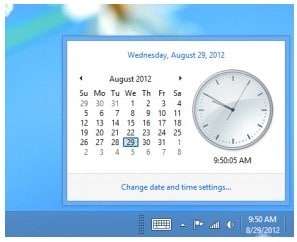
Szinkronizálja az órákat!
3. megoldás. Frissítse az operációs rendszert.
Most egy kicsit komolyabbak vagyunk.

A Windows legtöbb legújabb verziója ehhez hasonló képernyőt jelenít meg.
A Vezérlőpulton érhető el.
Függetlenül attól, hogy Windows PC-t használ, vagy teljesen Apple-orientált, ellenőrizze, hogy a legújabb frissítések megvannak-e. Ha minden teljesen új, egy kis szerencsével minden résztvevő ugyanazt a dallamot énekli, és az iPhone frissítése működni fog.
4. megoldás. Ellenőrizze a biztonsági szoftvert.
Sok könyvet írnak az ilyen típusú problémák víruskeresővel való kezeléséről.
Nem tudjuk, milyen vírusirtó/tűzfal van beállítva. Az alábbiakban bemutatott példa a Windows saját beépített tűzfalára vonatkozik. A tűzfal megakadályozza a dolgok be- és kijutását. Ez lehet az Apple-lel való kommunikáció megszakadásának oka.
Győződjön meg arról, hogy a víruskereső szoftver legújabb verzióját használja.
Ezután egy BIG WARNING matricával megteheti azt a kockázatos lépést, hogy kikapcsolja a víruskereső/tűzfalszoftvert. Okkal VAN ott. Ez azért van, hogy megvédje számítógépét, és minden rajta lévő dolgot, de csak néha szükségesnek tűnik, hogy vállalja a kockázatot és kapcsolja ki a tűzfalat.
Ne éljen a lehetőséggel, győződjön meg róla, hogy újra bekapcsolja!
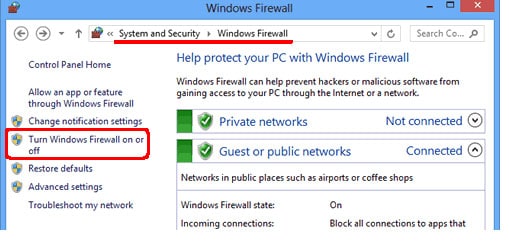
Windows „Rendszer és biztonság”.
5. megoldás. Kapcsolatban vagy?
Könnyen figyelmen kívül hagyható, de ügyeljen arra, hogy az internetkapcsolat stabil legyen. Nyilvánvalóan fontos tényező az Apple szervereivel való jó kapcsolat kialakításában. Győződjön meg arról, hogy semmi más nem fut, hogy az iTunes teljes mértékben ki tudja használni a rendelkezésre álló sávszélességet.
6. megoldás. Szerkessze a ‘hosts’ fájlt.
Ez egy kicsit nehezebb. Végigvezetjük, de biztosnak kell lenned abban, amit csinálsz. Ha még nem csinált ehhez hasonlót, mindenképpen készítsen visszaállítási pontot a rendszerén.
1 lépés Nyissa meg a Jegyzettömböt. Ezután nyissa meg a fájlt, és keresse meg a „C:WindowsSystem.32driversetc” elemet.
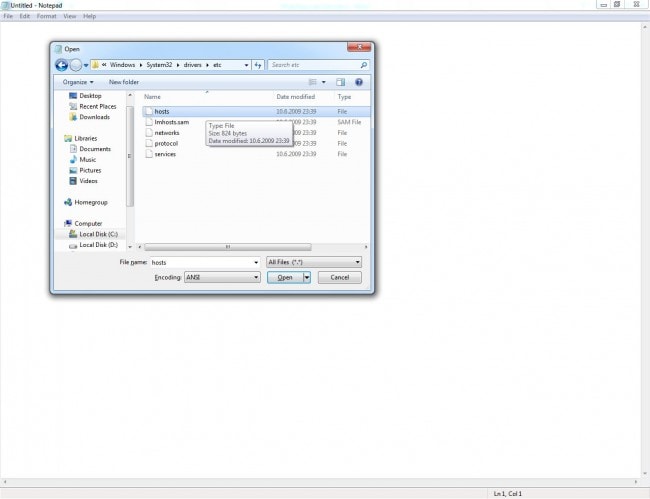
Keresse meg a „hosts” fájlt.
Előfordulhat, hogy a párbeszédpanel alján található legördülő listában meg kell kérnie az „Összes fájl” elemet. Látnia kell a ‘hosts’ fájlt.
Kinyitva valahogy így kell kinéznie.

Óvatosan közelítsen.
2 lépés Ezt a sort hozzá kell adnia a ‘hosts’ fájl végéhez.
74.208.10.249 gs.apple.com
Mentse el a HOSTS fájlt, majd próbálkozzon a következővel – nyissa meg a böngészőt, és lépjen a következőre: https://support.apple.com/en-us/HT201442 Ha jól tette ezt a lépést, akkor a Cydia webhelyére vezet.
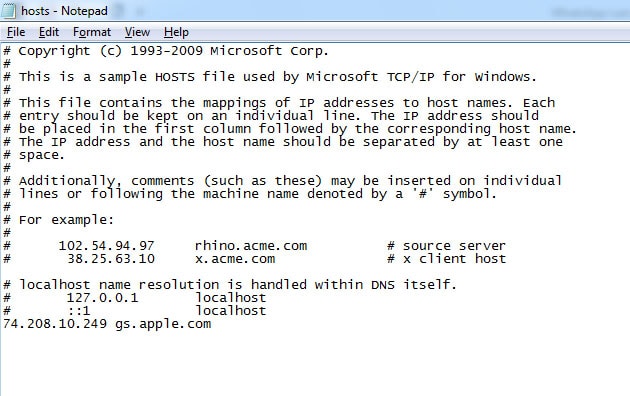
3 lépés (Csak akkor hajtsa végre ezt a lépést, ha NINCS SHSH-blobja a Cydia vagy Saunk szerveren. Ellenkező esetben térjen vissza a 2. lépéshez)
Keresse meg a következő sorokat a HOSTS fájlban, és távolítsa el őket:
74.208.10.249 gs.apple.com
127.0.0.1 gs.apple.com
Miután befejezte e sorok eltávolítását, mentse el a gazdagép fájlját, nyissa meg a böngészőt, és lépjen a következő helyre: https://support.apple.com/en-us/HT201442 Át kell irányítania az Apple webhelyére.
Miután elvégezte ezeket az egyszerű lépéseket, nyissa meg az iTunes-t, és folytassa a folyamattal, amelyről tudnia kell, hogy az iPhone 3014-es hiba nélkül fejeződik be.
Bónusz megoldás! (Azért vagyunk, hogy segítsünk)
Ez egy kicsit elcsépelt vicc, de az újraindítás segíthet.
Ha elakad, egyszerűen nyomja meg egyszerre a „Home” és a „Bekapcsoló” gombot. Tartsa lenyomva mindkét gombot tíz másodpercig, és az iPhone/Pad/Pod újraindul. Próbálkozzon újra az iTunes futtatásával, és csatlakoztassa újra az eszközt egy USB-kábellel.
Sok szerencsét!
A LEGJOBB megoldás
Eszközeink sokkal többet tesznek, mint egyszerűen kijavítják a 3104-es iTunes hibát. Remek munkát végeznek. Hamarosan felépülhet az iPhone-jával való kapcsolatában bekövetkezett rövid ütés okozta traumából.
A DrFoneTool – az eredeti telefoneszköz – 2002 óta dolgozik az Ön segítségén
Csatlakozzon több millió felhasználóhoz, akik a DrFoneTool-t a legjobb eszköznek ismerték el.
Könnyű, és ingyenesen kipróbálható – DrFoneTool – Rendszerjavítás.
Legfrissebb cikkek

